本地连接IP设置方法详解(轻松配置本地连接IP,快速解决网络问题)
![]() 游客
2025-08-18 13:27
151
游客
2025-08-18 13:27
151
在日常使用电脑时,我们经常会遇到网络连接问题,其中一个常见的问题是无法通过本地连接访问互联网。这时,我们需要检查本地连接IP设置是否正确。本文将详细介绍如何设置本地连接IP,帮助读者快速解决网络问题。
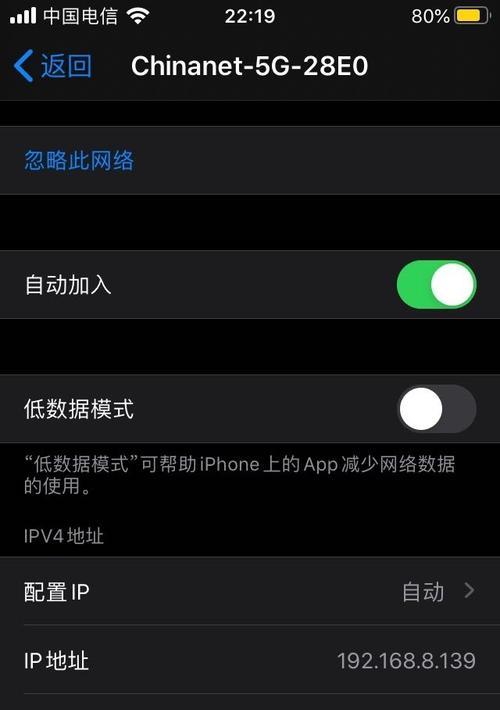
一:什么是本地连接IP?
在网络中,每个设备都有一个唯一的IP地址,用于标识设备在网络中的位置。本地连接IP是指用于连接计算机与网络之间的网络接口卡所分配的IP地址。
二:为什么需要设置本地连接IP?
当我们的电脑连接到局域网或路由器时,需要通过本地连接IP才能与其他设备进行通信。如果本地连接IP设置不正确,就会导致无法正常连接到互联网或局域网。
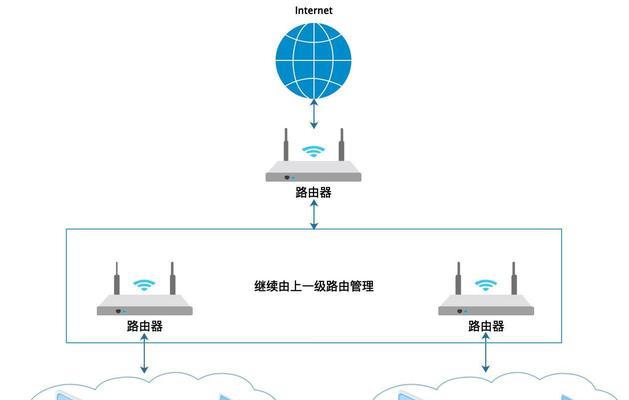
三:如何查看当前的本地连接IP?
要查看当前的本地连接IP,可以打开命令提示符窗口,输入“ipconfig”命令,然后查找以太网适配器的IPv4地址。这个地址就是当前的本地连接IP。
四:手动设置本地连接IP的步骤
1.打开“控制面板”,点击“网络和Internet”。
2.在新窗口中,点击“网络和共享中心”。
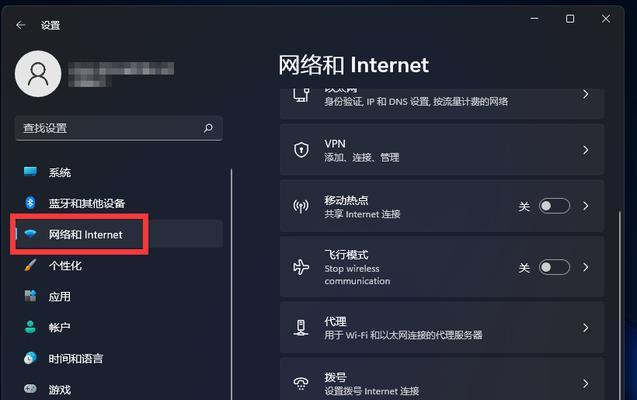
3.在左侧菜单中,点击“更改适配器设置”。
4.找到本地连接,右键点击并选择“属性”。
5.在弹出的窗口中,双击“Internet协议版本4(TCP/IPv4)”。
6.在新窗口中,选择“使用下面的IP地址”。
7.输入正确的IP地址、子网掩码、默认网关和首选DNS服务器。
8.点击“确定”保存设置。
五:如何自动获取本地连接IP?
如果不想手动设置本地连接IP,也可以选择自动获取IP地址。在“Internet协议版本4(TCP/IPv4)”窗口中,选择“自动获取IP地址”和“自动获取DNS服务器地址”,然后点击“确定”。
六:常见错误及解决方法
1.IP地址冲突:当多个设备使用相同的IP地址时,会导致冲突。解决方法是更换一个不与其他设备冲突的IP地址。
2.子网掩码错误:子网掩码用于划分网络中的主机和子网。确保子网掩码设置与网络设备一致。
3.DNS服务器错误:如果无法正常访问互联网,可能是DNS服务器设置错误。将DNS服务器地址改为正确的值即可解决问题。
七:如何测试本地连接IP设置是否生效?
在完成本地连接IP设置后,我们可以进行一些测试来验证设置是否生效。例如,打开网页浏览器访问一个网站,或者使用ping命令测试网络连接是否畅通。
八:常见问题及解决方法
1.无法上网:首先检查本地连接IP设置是否正确,然后检查路由器或调制解调器的设置。
2.无法连接局域网:确保本地连接IP设置与局域网设备的IP地址处于同一网段。
3.IP地址自动获取失败:检查网络设备的配置是否正确,或尝试重启设备。
九:高级设置:静态IP和动态IP的区别
静态IP是指手动设置的固定IP地址,适用于需要长期稳定连接的设备。动态IP是由路由器自动分配的临时IP地址,适用于大量设备频繁接入和离开网络的情况。
十:优化本地连接IP设置以提升网络性能
通过调整本地连接IP设置,可以优化网络性能。例如,选择合适的DNS服务器、调整子网掩码以减少广播流量、使用网络加速工具等。
十一:注意事项及安全性考虑
在设置本地连接IP时,需要注意以下几点:
1.避免使用与其他设备冲突的IP地址。
2.设置强密码以保护网络安全。
3.定期更新路由器或调制解调器的固件以修复安全漏洞。
十二:如何恢复默认的本地连接IP设置?
如果在设置过程中出现问题,可以恢复默认的本地连接IP设置。只需在“Internet协议版本4(TCP/IPv4)”窗口中选择“自动获取IP地址”和“自动获取DNS服务器地址”,然后点击“确定”。
十三:其他常见网络问题的解决方法
除了本地连接IP设置外,还有许多其他常见的网络问题需要解决。例如,无法连接无线网络、网络速度慢等,可以通过更换无线网卡、优化路由器设置等方法解决。
十四:本地连接IP设置方法
通过正确设置本地连接IP,我们可以快速解决一些常见的网络问题,确保电脑能够正常访问互联网和局域网。同时,优化本地连接IP设置也可以提升网络性能和安全性。
十五:结束语
本文详细介绍了本地连接IP的设置方法及相关注意事项,希望能够帮助读者解决网络问题并提升网络使用体验。如果遇到问题,可以根据本文提供的步骤逐一排查,或者寻求专业人士的帮助。
转载请注明来自科技前沿网,本文标题:《本地连接IP设置方法详解(轻松配置本地连接IP,快速解决网络问题)》
标签:本地连接设置
- 最近发表
-
- 使用新的U盘装系统教程(简易操作指南,让您轻松安装新系统)
- 电脑系统错误(揭秘电脑系统错误,让你告别困扰)
- 电脑操作错误后该按什么键?(解决电脑操作错误的简易指南)
- 电脑系统安装错误的解决方法(应对电脑系统安装错误的最佳实践)
- 解决电脑磁盘内存显示错误的有效方法(识别错误原因,解决电脑磁盘内存显示错误)
- 解决电脑连接手机时的MTP错误(快速修复MTP错误,顺畅连接电脑与手机)
- 解决电脑卸载程序错误的有效方法(发现问题)
- 探索电脑错误代码OxOOOOOOf的原因及解决方法(解析OxOOOOOOf错误代码的关键信息和常见解决方案)
- 电脑安装亚马逊时出现错误的解决方法(如何排除电脑安装亚马逊时遇到的错误问题)
- GT72安装系统教程(详细步骤解析,让你轻松完成GT72的系统安装)
- 标签列表

